- Deel 1. Hoe Instagram-wachtwoord op iPhone te wijzigen via de Instagram-app
- Deel 2. Hoe het Instagram-wachtwoord op de iPhone te wijzigen met behulp van de Instagram-website
- Deel 3. Hoe het Instagram-wachtwoord op de iPhone te wijzigen met behulp van het Facebook-account (indien verbonden)
- Deel 4. Hoe Instagram-wachtwoord op iPhone te wijzigen met FoneLab iPhone Password Manager
- Deel 5. Veelgestelde vragen over het wijzigen van het Instagram-wachtwoord op de iPhone
 FoneLab iPhone-wachtwoordbeheerder
FoneLab iPhone-wachtwoordbeheerder
Beheer eenvoudig en efficiënt wachtwoorden op iPhone, iPad of iPod.
- Wachtwoord automatisch aanvullen op iPhone
- Wijzig het Outlook-wachtwoord op de iPhone
- Wijzig het AOL-wachtwoord op de telefoon
- Notities-wachtwoord vergeten op iPhone
- E-mailwachtwoord op iPhone
- Voicemailwachtwoord op iPhone
- Wijzig het Instagram-wachtwoord op de iPhone
- Wijzig het NetFlix-wachtwoord op de iPhone
- Wijzig het Facebook-wachtwoord op de iPhone
- Foto's beveiligen met wachtwoord op iPhone
- Wachtwoordgenerator op iPhone
- Wi-Fi-wachtwoord op iPhone
- Wijzig het Yahoo-wachtwoord op de iPhone
- Wijzig het Gmail-wachtwoord op de iPhone
- Deel Wi-Fi-wachtwoord op iPhone
Hoe Instagram-wachtwoord op iPhone te wijzigen: 4 eenvoudige methoden
 Bijgewerkt door Lisa Ou / 20 april 2023 14:20
Bijgewerkt door Lisa Ou / 20 april 2023 14:20De meeste mensen gebruiken Instagram om esthetische foto's en video's te plaatsen. Het is bevredigend om te gebruiken omdat het je veel effecten biedt voor verdere bewerking. Afgezien daarvan kunt u zakelijke producten en andere soorten dingen promoten.
Bovendien kunt u met de app uw account snel beheren. U kunt uw weergavefoto, gebruikersnaam, wachtwoord en andere informatie dienovereenkomstig wijzigen.
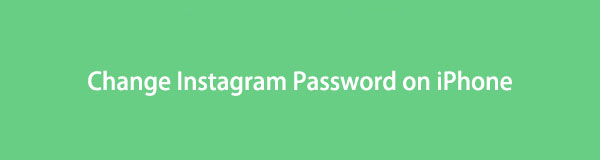
Om verschillende redenen zou je willen weten hoe je het Instagram-wachtwoord op de iPhone kunt wijzigen, dit bericht is voor jou. Het zal zich concentreren op dit onderwerp met betrekking tot de Instagram-app. Scroll naar beneden voor meer details.

Gidslijst
- Deel 1. Hoe Instagram-wachtwoord op iPhone te wijzigen via de Instagram-app
- Deel 2. Hoe het Instagram-wachtwoord op de iPhone te wijzigen met behulp van de Instagram-website
- Deel 3. Hoe het Instagram-wachtwoord op de iPhone te wijzigen met behulp van het Facebook-account (indien verbonden)
- Deel 4. Hoe Instagram-wachtwoord op iPhone te wijzigen met FoneLab iPhone Password Manager
- Deel 5. Veelgestelde vragen over het wijzigen van het Instagram-wachtwoord op de iPhone

Met FoneLab iPhone Password Manager kunt u scannen, bekijken en classificeren en meer voor iPhone, iPad of iPod Touch.
- Scan wachtwoorden op iPhone, iPad of iPod touch.
- Exporteer uw wachtwoorden van apparaten en sla ze op als CSV-bestand.
- Herstel uw wachtwoorden van e-mail, Wi-Fi, Google, Facebook, enz.
Deel 1. Hoe Instagram-wachtwoord op iPhone te wijzigen via de Instagram-app
Er zijn 3 manieren om wachtwoorden op een Instagram-account te wijzigen. Je kunt je Instagram-wachtwoord wijzigen via de app, door in te loggen op de officiële website en via een gekoppeld Facebook-account. Maar wat is de gemakkelijkste manier om het wachtwoord van uw account te wijzigen? Natuurlijk door de app te gebruiken. Om de reden dat u alle toegang heeft tot de functies ervan. Maar maak je geen zorgen. U ziet de procedures voor de 3 genoemde manieren in de volgende delen. U kunt dit gedeelte overslaan als u de app niet heeft. Volg nu de stappen dienovereenkomstig.
Stap 1Vind de Instagram app op de hoofdinterface van het iPhone-scherm. Zodra je het hebt gevonden, tik je op de app om deze direct te starten.
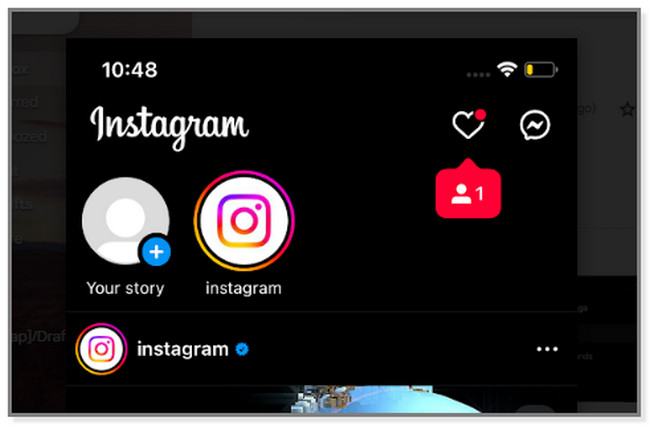
Stap 2Druk op Profiel pictogram of knop aan de rechterkant van de telefoon. Daarna ziet u uw Timeline. Tik bovenaan de Instagram-app op Drie lijnen om meer opties voor uw account te zien.
Stap 3Tik op de eerste optie, dat is de Instellingen icoon. Veeg omhoog totdat je de Security pictogram en tik erop. Je ziet de Inloggen Beveiliging scherm.
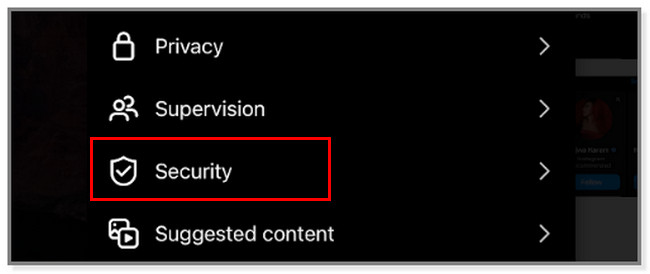
Stap 4Druk op Wachtwoord aanmaken of wijzigen knop bovenaan en typ het huidige wachtwoord in om te verifiëren dat het account van jou is. Stel later een nieuw wachtwoord in of maak het opnieuw en voer het opnieuw in om het te bevestigen.
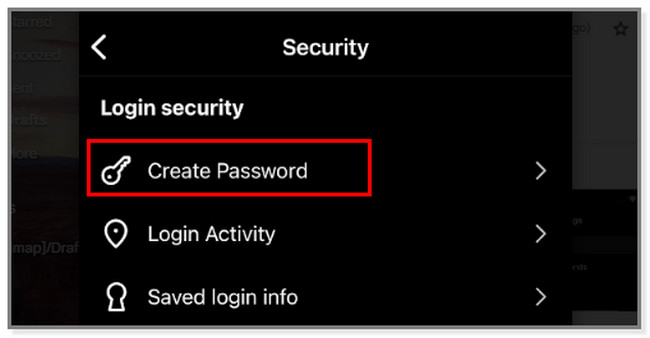

Met FoneLab iPhone Password Manager kunt u scannen, bekijken en classificeren en meer voor iPhone, iPad of iPod Touch.
- Scan wachtwoorden op iPhone, iPad of iPod touch.
- Exporteer uw wachtwoorden van apparaten en sla ze op als CSV-bestand.
- Herstel uw wachtwoorden van e-mail, Wi-Fi, Google, Facebook, enz.
Deel 2. Hoe het Instagram-wachtwoord op de iPhone te wijzigen met behulp van de Instagram-website
Met Instagram kun je inloggen en toegang krijgen tot je account via een website. Maar u hebt geen toegang tot alle functies. Desondanks hebt u nog steeds toegang tot het beveiligingsgedeelte van uw account, zoals het wijzigen van wachtwoorden. Het heeft bijna hetzelfde proces als de eerste methode. Een goede en stabiele internetverbinding hebben tijdens dit proces is beter om te voorkomen dat je steeds weer herhaalt wat je doet.
Als u de Instagram-website wilt gebruiken om het wachtwoord van uw account te wijzigen, scrolt u omlaag.
Stap 1Zoek de Safari app op de iPhone en typ Instagram in de zoekbalk. Wacht daarna tot de webpagina is geladen.
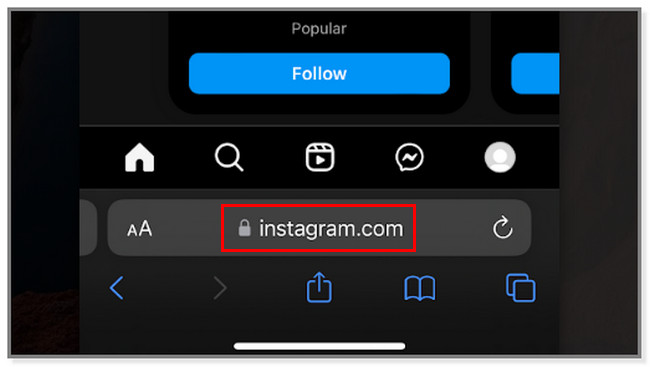
Stap 2Druk op Profiel pictogram op de iPhone. Tik daarna op de Kookgerei pictogram in de linkerbovenhoek van het scherm.
Stap 3Binnen Opties scherm, zoek de Wachtwoord wijzigen knop.
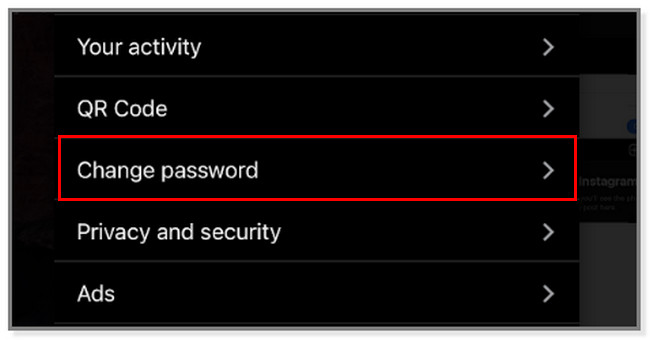
Stap 4Typ het huidige wachtwoord in het vak Oud wachtwoord om te verifiëren dat het Instagram-account van jou is. Typ daarna uw nieuwe wachtwoord op de Nieuw wachtwoord knop. Bevestig het later in het volgende vak.
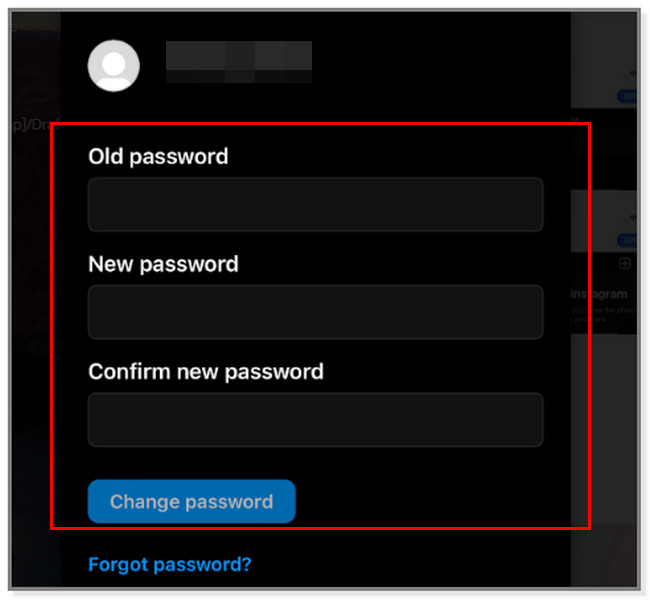

Met FoneLab iPhone Password Manager kunt u scannen, bekijken en classificeren en meer voor iPhone, iPad of iPod Touch.
- Scan wachtwoorden op iPhone, iPad of iPod touch.
- Exporteer uw wachtwoorden van apparaten en sla ze op als CSV-bestand.
- Herstel uw wachtwoorden van e-mail, Wi-Fi, Google, Facebook, enz.
Deel 3. Hoe het Instagram-wachtwoord op de iPhone te wijzigen met behulp van het Facebook-account (indien verbonden)
Instagram heeft een functie waarmee je het account aan Facebook kunt koppelen. Als je het eenmaal hebt gedaan, zullen sommige functies van de 2 apps botsen. Als u bijvoorbeeld wilt inloggen op Instagram, kunt u uw Facebook-account gebruiken. In dit geval kunt u hun verhalen, berichten en wachtwoorden delen.
Dit deel van het bericht gaat over het wijzigen van Instagram-wachtwoorden via een verbonden Facebook-account. Deze methode lijkt het meest op Deel 1. Als je het verschil tussen hun stappen wilt zien, scrol dan naar beneden.
Stap 1Ga naar uw Instagram app of pictogram op uw iPhone. Tik daarna op de Profiel pictogram aan de rechterkant van het scherm. Tik later op de Drie lijnen pictogram in de rechterbovenhoek van de app.
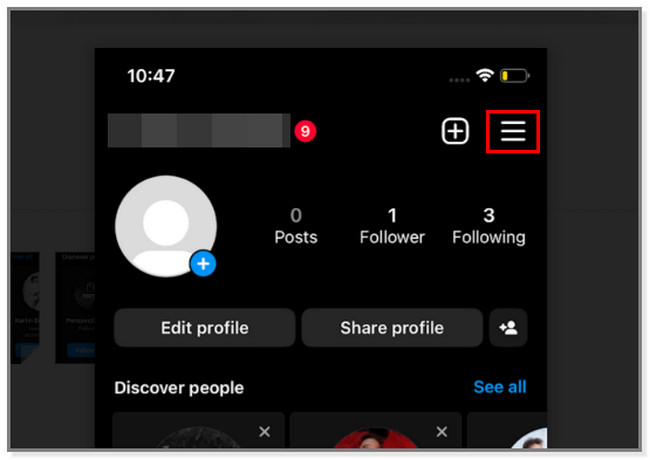
Stap 2Druk op Instellingen knop. Veeg naar beneden en tik op de Security knop. Kies later de Wachtwoord aanmaken of wijzigen knop. Tik onder de vakjes voor het instellen van uw wachtwoord op Reset het met Facebook knop. De app wordt geladen en toont u de vakken Nieuw wachtwoord en Wachtwoord opnieuw invoeren. Vul ze alstublieft in.
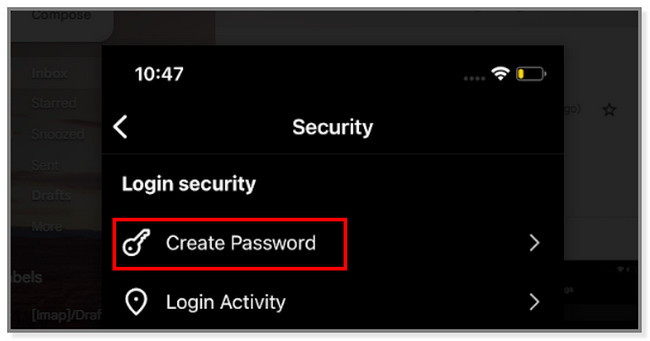
Wat als je je wachtwoord op Instagram bent vergeten? Gelukkig kun je de onderstaande software gebruiken om het Instagram-wachtwoord op de iPhone te vinden. Naar beneden scrollen.
Deel 4. Hoe Instagram-wachtwoord op iPhone te wijzigen met FoneLab iPhone Password Manager
Als je je Instagram-wachtwoord bent vergeten, raak dan niet in paniek. Deze software is een totaalpakket omdat het heeft FoneLab iPhone-wachtwoordbeheerder. Je zou deze tool kunnen gebruiken als je wilt weten hoe je je Instagram-wachtwoord op de iPhone kunt zien als je het bent vergeten. Het heeft unieke functies om uw iPhone-wachtwoorden slechts enkele seconden te scannen. Het ondersteunt ook toegang tot wachtwoorden via e-mail, Wi-Fi, Google, Facebook, enz. Als u klaar bent om uw vergeten wachtwoord te bekijken, scrolt u onmiddellijk naar beneden.

Met FoneLab iPhone Password Manager kunt u scannen, bekijken en classificeren en meer voor iPhone, iPad of iPod Touch.
- Scan wachtwoorden op iPhone, iPad of iPod touch.
- Exporteer uw wachtwoorden van apparaten en sla ze op als CSV-bestand.
- Herstel uw wachtwoorden van e-mail, Wi-Fi, Google, Facebook, enz.
Stap 1Klik op de Gratis download knop van de FoneLab iPhone-wachtwoordbeheerder om het te downloaden. Stel het daarna in op uw computer en start het.
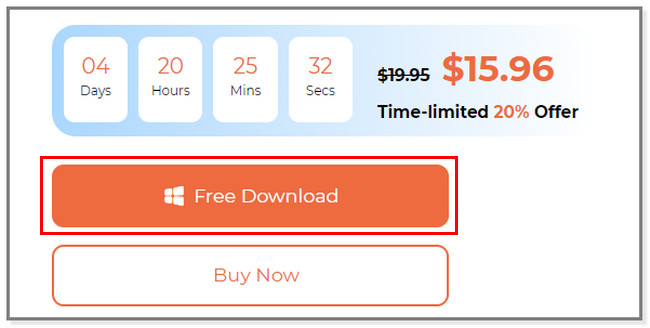
Stap 2Sluit het iPhone-apparaat aan op de computer waarop u de tool downloadt. Gebruik een USB-kabel om dat grondig te doen. De software leidt u naar de aftasten de wachtwoorden op de Apparaat scherm. Klik op de Start om door te gaan.
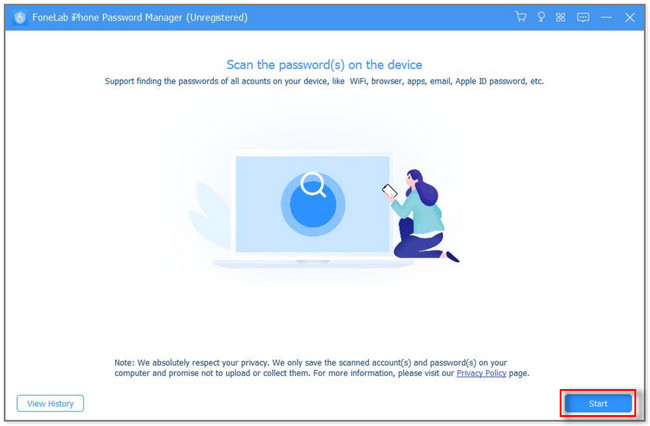
Stap 3De tool vraagt om de iTunes back-upwachtwoord. Typ het en klik op de Wachtwoord verifiëren knop.
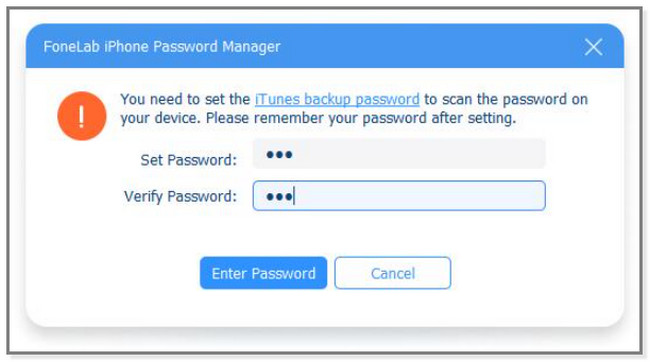
Stap 4De software scant het wachtwoord op uw iPhone. Klik daarna op de Web- en app-wachtwoord aan de linkerkant en zoek het Instagram-wachtwoord aan de rechterkant van de software. Klik later op Exporteren om er een kopie van te hebben. Klik op de Oog pictogram als u het alleen wilt bekijken. Volg daarna de eerste 2 hierboven genoemde methoden om uw wachtwoord te wijzigen.
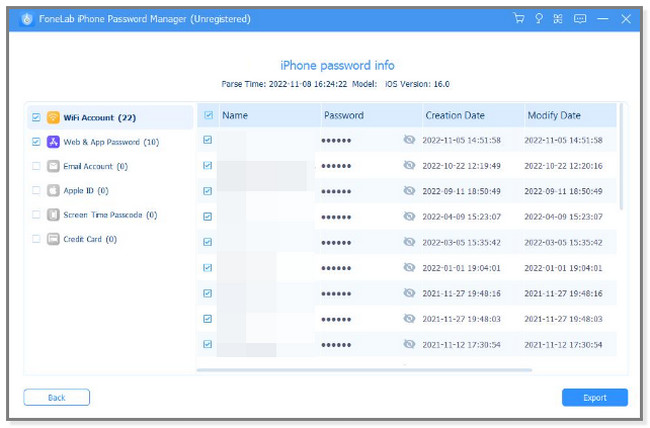
Deel 5. Veelgestelde vragen over het wijzigen van het Instagram-wachtwoord op de iPhone
1. Hoe vind ik mijn Instagram-wachtwoord zonder e-mail?
Als je je Instagram-e-mailadres niet meer weet, tik je op de Hulp bij inloggen knop. Daarna moet u alleen de Gebruikersnaam or Telefoonnummer gekoppeld aan de rekening. Daarna stuurt de app een code naar de Telefoonnummer. Maar in de gebruikersnaam zal het een e-mail sturen. Certificeer later het account door de gegeven codes in te voeren.
2. Kan ik 2 Instagram-accounts op iPhone hebben?
Ja. Je kunt 2 Instagram-accounts op je iPhone hebben. Met Instagram kun je maximaal 5 accounts op de app hebben.
Het wijzigen van de Instagram-wachtwoorden in de app en de website is eenvoudig. Als je het per ongeluk vergeet, kun je leren hoe je het Instagram-wachtwoord op de iPhone kunt zien met FoneLab iPhone-wachtwoordbeheerder. De unieke tools kunnen u helpen uw iPhone-wachtwoorden te vinden. Download het nu!

Met FoneLab iPhone Password Manager kunt u scannen, bekijken en classificeren en meer voor iPhone, iPad of iPod Touch.
- Scan wachtwoorden op iPhone, iPad of iPod touch.
- Exporteer uw wachtwoorden van apparaten en sla ze op als CSV-bestand.
- Herstel uw wachtwoorden van e-mail, Wi-Fi, Google, Facebook, enz.
